Advertentie
IrfanView biedt een one-stop-shop voor het snel aanpassen van foto's. Het herbergt ook een weinig bekende geheim: de grote bibliotheek met plug-ins. Met de juiste plug-ins of filters (wat is een filter? Een beknopte handleiding voor Photoshop-filters en wat ze doenPhotoshop wordt geleverd met een paar dozijn eigen filters en deze zijn meer dan genoeg voor amateurs en hobbyisten. Hier is een korte handleiding voor wat ze doen. Lees verder ), IrfanView kan gratis doen waar andere programma's geld voor vragen.
We hebben gedekt hoe IrfanView te gebruiken Afbeeldingsbestanden bekijken, vergroten of verkleinen en bewerken met het klassieke hulpprogramma IrfanView [Windows]We werken allemaal de hele tijd met beeldbestanden; of het nu gaat om afbeeldingen voor het web, bedrijfsafbeeldingen voor werk of gewoon vakantiekiekjes. Tegenwoordig zijn er meer digitale beelden dan ooit tevoren. Windows komt ... Lees verder vroeger. Dit artikel richt zich op enkele van de handigste plug-ins - en hoe ze je foto's kunnen verbeteren. Het verbetert met name enkele van de meest voorkomende fotografieproblemen: slecht gedetailleerde foto's, overbelichte foto's veroorzaakt door fel licht en foto's met problemen met contrast en helderheid.
Hoe krijg ik de plug-ins van IrfanView?
Terwijl gebruikers elke plug-in afzonderlijk kunnen installeren (6 IrfanView-plug-ins 6 coole IrfanView-plug-ins om deze eenvoudige afbeeldingseditor te verbeteren Lees verder ,) er is een eenvoudige methode om (bijna) allemaal tegelijk te installeren.
Eerst moet je installeren IrfanView, als je dat nog niet hebt gedaan. Voor zowel 32-bits als 64-bits gebruikers raad ik aan de 32-bits installatie te gebruiken. Als je een 32-bits computer bezit, ben je dat kan niet installeer 64-bit software.
Tweede, download het 32-bits installatieprogramma voor IrfanView-plug-ins en voer het installatieprogramma uit. Het zou automatisch de locatie van IrfanView op uw systeem moeten detecteren en de plug-ins daarheen moeten kopiëren. Als dit niet het geval is, moet u het handmatig naar de installatiemap verwijzen.
3 IrfanView-plug-ins om uw foto's te verbeteren
1. Slechte detailopnamen: gebruik de AltaLux-plug-in
De Altalux-plug-in kunnen gebruikers veel verborgen details naar boven halen in de meeste foto's. Hier is bijvoorbeeld een foto van mijn hond, Cubby, zonder dat er filters zijn toegepast:
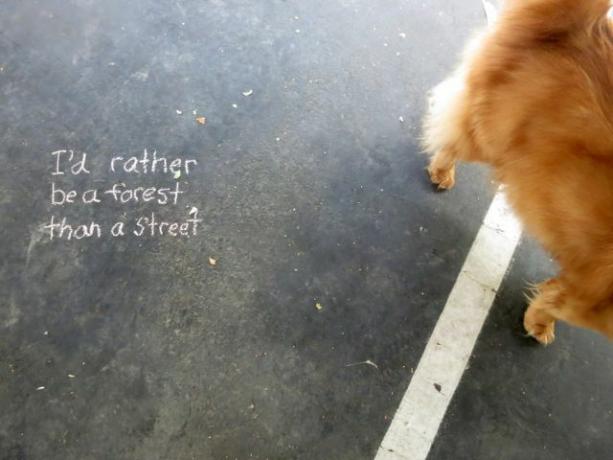
Zoals je kunt zien, is de grond geplaveid met blacktop. Er is wat gruis en textuur zichtbaar, maar het menselijk oog pikt niet veel meer op. Als het filter is toegepast, komen er veel meer details naar voren. Zo ziet het filter eruit met de instellingen op max:
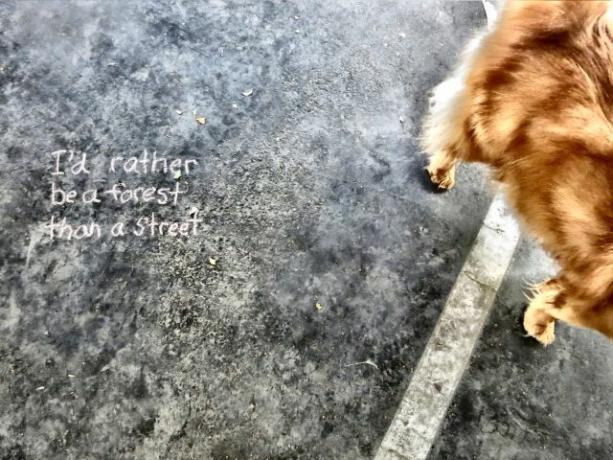
Natuurlijk ziet AltaLux er geweldig uit als de instellingen niet maximaal zijn. Om het filter uit te voeren (na installatie,) open de gewenste afbeelding met IrfanView. U kunt het programma ook starten en er een afbeelding naartoe slepen en neerzetten.
Als je de afbeelding eenmaal hebt geladen, navigeer je eerst naar Beeld in de menubalk bovenaan. Selecteer vervolgens Effecten, onderaan het contextmenu.

Kies als laatste AltaLux-effect... (plug-in). Dit lanceert AltaLux.

De AltaLux-interface biedt een minimale hoeveelheid rommel. Gebruikers kunnen instellen Schaal en Intensiteit (aan de rechterkant) door ze omhoog of omlaag te schuiven. De standaardinstellingen zijn echter meestal goed genoeg.

En dat is het! De plug-in is makkelijk te gebruiken.
2. Harry’s plug-ins
Harry's Plugins is geen enkel filter, maar een array. Hoewel ze allemaal goede functionaliteit bieden, is mijn favoriete gebruik het donkerder maken van overbelichte foto's.
Hier is een voorbeeld van een overbelichte foto:

Na het toepassen van Harry's overbelichtingsfilter ziet het er als volgt uit:

Zoals je kunt zien, is het achtergrondlicht minder hard. En de compositie van het totaalbeeld is beter verteerbaar.
Ga naar om Harry's filter uit te voeren Afbeelding>Adobe 8BF-plug-ins> Harry's filters.

De Harry’s Filters-interface ziet er als volgt uit:
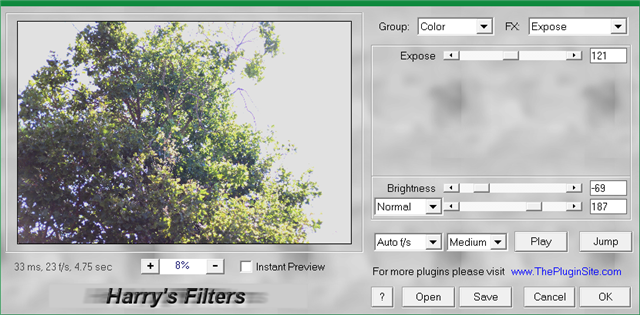
Klik op om de filters te wijzigen FX drop-down menu. Kies in het vervolgkeuzemenu Ontmaskeren. Zodra het is geselecteerd, kunt u de parameters van het filter wijzigen door aan te passen Helderheid. Als je klaar bent, druk je op Sparen knop.

Er zijn nog veel meer filters in Harry's Filters. Ik moedig je aan om ze te bekijken.
3. Filter Sandbox
Naast Harry's Filters hebben gebruikers ook toegang tot de Filter Sandbox-plug-in. Net als Harry's Filters bieden de Sandbox-plug-ins een reeks filters. De meeste van deze filters voegen alleen Instagram-achtige effecten toe. Het bevat echter ook vier "automatische" plug-ins die de kwaliteit van een foto echt verbeteren met slechts een paar muisklikken.
Ga naar om te beginnen met Filter Sandbox Afbeelding> Effecten> Filter Sandbox... (plug-in).

U zou het menu Filter Sandbox moeten zien. De eerste vier items bieden automatische aanpassing van afbeeldingen.
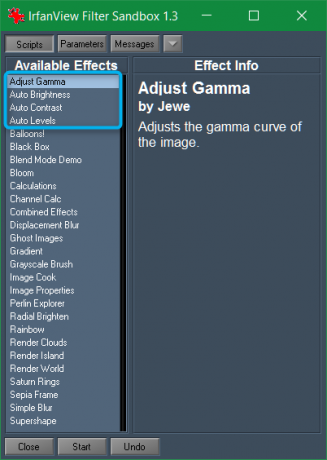
Elk van de instellingen van de filters kan worden aangepast door te klikken op de optie Parameters op de menubalk. Om een afbeelding te filteren, klikt u gewoon op het juiste filter en kiest u Begin vanaf de onderkant van het scherm. Vervolgens kunt u de Filter Sandbox-interface sluiten en de afbeelding opslaan. De interface biedt ook een gemakkelijk toegankelijke optie voor ongedaan maken.
Hier is een voorbeeld van een soort onderbelichte, modderig ogende afbeelding:

Zo ziet het eruit na het toepassen van vier verschillende automatische filters, met de standaardinstellingen:

Zoals u kunt zien, ziet de foto er scherper, schoner uit en heeft hij geen kwaliteitsverlies. Over het algemeen bieden de vier automatische filters veel verbetering.
Andere IrfanView-plug-ins
Afgezien van het verfraaien van oude foto's, omvatten de IrfanView-plug-ins een zeer breed scala aan functies, waaronder optische tekenherkenning (3 OCR-tools getest Wat is het beste gratis OCR- of ICR-programma voor transcriptie van manuscripten?Ik zoek een gratis Optical Character Recognition (OCR) of Intelligent Character Recognition (ICR) programma om mijn oude manuscripten van afbeeldingen of foto's te scannen, zodat ik ze kan converteren naar Microsoft Word bestanden. Lees verder ,) een methode om meerdere filters tegelijk uit te voeren, en meer. Hoewel sommige gratis filters, zoals Nik's collectie van Google Aan de slag met de gratis Nik-plug-ins voor fotografie van GoogleGoogle heeft de Nik Collection-plug-ins volledig gratis gemaakt. De plug-ins werken met fotobewerkingssoftware, zoals Adobe Photoshop en Lightroom. Hier leest u hoe u aan de slag kunt. Lees verder plug-ins bieden een breder scala aan functies, er gaat niets boven de bibliotheek met plug-ins van IrfanView in termen van eenvoud en effectiviteit.
Wat is de beste IrfanView-plug-in voor foto's?
De beste plug-in voor IrfanView is AltaLux. Het is geweldig, gemakkelijk te gebruiken en veel geld waard, ook al is het helemaal gratis. Een andere optie is maak betere foto's 6 eenvoudige tips voor het maken van foto's waarvoor geen Photoshop-fixes nodig zijn Lees verder dus je hebt geen filters nodig.
Is er iemand anders dol op het repareren van oude foto's? Laat ons weten welke filters je gebruikt!
Kannon is Tech Journalist (BA) met een achtergrond in internationale aangelegenheden (MA) met de nadruk op economische ontwikkeling en internationale handel. Zijn passies zijn gadgets uit China, informatietechnologieën (zoals RSS) en productiviteitstips en -trucs.


